Web Image Monitor Kullanarak WSD'yi Etkinleştirme
Bu makineyi bir WSD tarayıcı olarak kullanmak için, önce istemci bilgisayarda Web Image Monitor kullanarak aşağıdaki ayarları yapılandırmanız gerekmektedir:
WSD'yi etkinleştirme ayarları (İtme Tipi)
WSD protokolü (varsayılan ayar: [Etkin])
[Konfigürasyon] tuşuna basın, [Ağ] altında [IPv4] tuşuna basın ve ardından [WSD (Scanner)] işlevini etkinleştirin.
[WSD Hedef Listesini Görüntüle] (varsayılan ayarlar: [Görüntüleme])
[Konfigürasyon]'a tıklayın, [Tarayıcı] altında [Başlangıç Ayarları]'na tıklayın ve ardından [WSD Hedef Listesini Görüntüle] ayarını [Görüntü] yapın.
WSD'yi etkinleştirme ayarları (Çekme Tipi)
WSD protokolü (varsayılan ayar: [Etkin])
[Konfigürasyon] tuşuna basın, [Ağ] altında [IPv4] tuşuna basın ve ardından [WSD (Scanner)] işlevini etkinleştirin.
[WSD Tarama Komutunu Yasakla] (varsayılan ayar: [Yasakla])
[Konfigürasyon]'a tıklayın, [Tarayıcı] altında [Başlangıç Ayarları]'na tıklayın ve ardından [WSD Tarama Komutunu Yasakla] ayarını [Yasaklama] yapın.
Hem WSD (İtme Tipi) hem de WSD (Çekme Tipi)'ni etkinleştirmek için aşağıdaki prosedürü kullanın.
![]() [Başlat] menüsünden [Ağ] öğesine tıklayın.
[Başlat] menüsünden [Ağ] öğesine tıklayın.
![]() Bu makinenin ikonunu çift tıklatın.
Bu makinenin ikonunu çift tıklatın.
![]() [Oturum Aç]'a tıklayın.
[Oturum Aç]'a tıklayın.
![]() [Oturum Açma Kull.Adı] ve [Oturum Açma Parolası] kutulasına sırayla oturum açma kullanıcı adınızı ve parolanızı girin ve ardından [Oturum aç] tuşunu tıklatın.
[Oturum Açma Kull.Adı] ve [Oturum Açma Parolası] kutulasına sırayla oturum açma kullanıcı adınızı ve parolanızı girin ve ardından [Oturum aç] tuşunu tıklatın.
Oturum açma kullanıcı adına ve parolaya ihtiyacınız varsa yöneticinize danışın.
![]() Soldaki çerçevede yer alan menü üzerinde [Konfigürasyon] tuşunu tıklatın.
Soldaki çerçevede yer alan menü üzerinde [Konfigürasyon] tuşunu tıklatın.
![]() [Tarayıcı] altında, [Başlangıç Ayarları] tuşunu tıklatın.
[Tarayıcı] altında, [Başlangıç Ayarları] tuşunu tıklatın.
![]() [WSD Hedef Listesini Görüntüle] ayarını [Görüntü] şeklinde ayarlayın.
[WSD Hedef Listesini Görüntüle] ayarını [Görüntü] şeklinde ayarlayın.
![]() [WSD Tarama Komutunu Yasakla] ayarını [Yasaklama] şeklinde ayarlayın.
[WSD Tarama Komutunu Yasakla] ayarını [Yasaklama] şeklinde ayarlayın.
![]() [OK] tuşuna tıklayın.
[OK] tuşuna tıklayın.
![]()
Web Image Monitor'ün görüntülenmesi hakkında ayrıntılar için, bkz.Sistem Ayarları ve Ağ Referansı. Web Image Monitor kullanımı hakkında ayrıntılar için bkz.Web Image Monitor Yardım bölümü.